最近有小伙伴咨询边肖win7如何恢复出厂设置和删除所有数据。下面为您介绍恢复win7出厂设置并删除所有数据的方法。有需要的朋友可以来了解一下。
如何恢复出厂设置并删除win7中的所有数据;
1.打开开始菜单栏并选择“控制面板”(如图所示)。
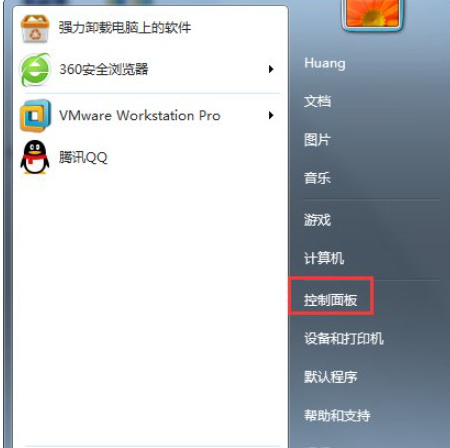
2.在控制面板中,单击“系统”(如图所示)。
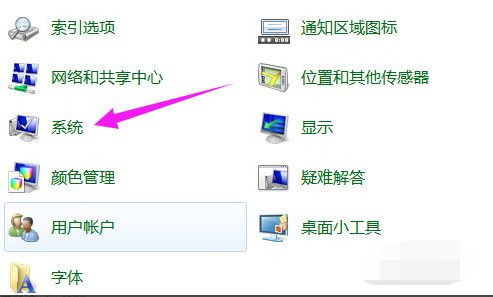
3.点击“系统保护”(如图所示)。
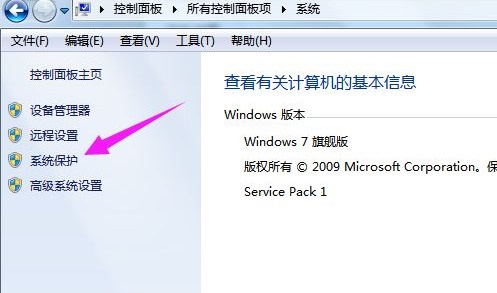
4.再次点击“系统还原”(如图所示)。
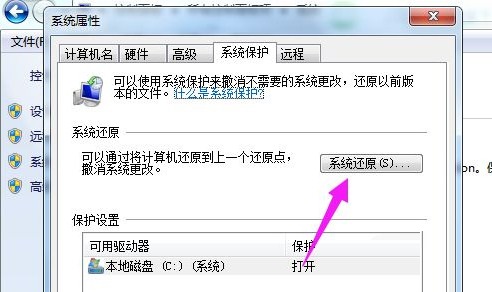
5.默认情况下,还原点通常是出厂设置。点击“下一步”(如图所示)。
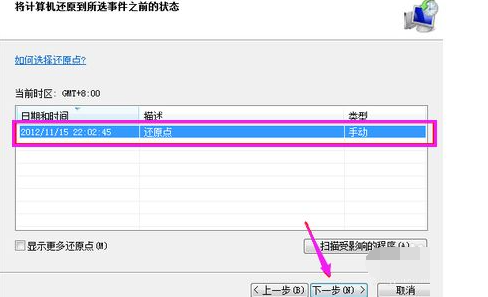
6.点击“恢复”,系统将进入恢复出厂设置的过程(如图所示)。
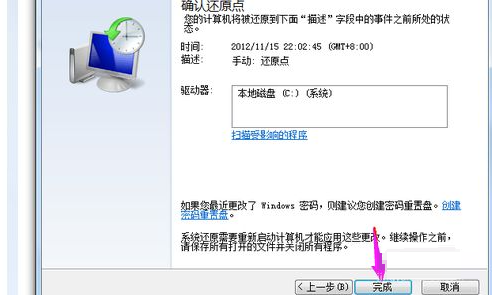
免责声明:本站所有文章内容,图片,视频等均是来源于用户投稿和互联网及文摘转载整编而成,不代表本站观点,不承担相关法律责任。其著作权各归其原作者或其出版社所有。如发现本站有涉嫌抄袭侵权/违法违规的内容,侵犯到您的权益,请在线联系站长,一经查实,本站将立刻删除。
本文来自网络,若有侵权,请联系删除,如若转载,请注明出处:https://www.freetrip88.com/baike/373874.html
